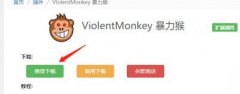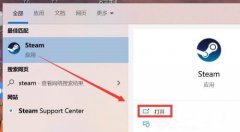一键ghost怎么重装系统?一键ghost重装系统教程
时间:2021-09-24 来源:下载群
一键ghost是非常好用的一键重装工具,可以直接在本地通过一键ghost重装32位或64位系统,支持任意电脑重装,电脑小白也能使用。那么一键ghost怎么重装系统呢?下面我们就来一起看看吧。
重装须知:
1、该方法仅适用于当前电脑系统可以正常使用的情况
2、如果系统已经损坏,无法开机,只能用U盘重装
3、一般内存3G及以下选择安装32位系统,内存4G及以上选择64位系统
4、一键ghost重装系统只需要gho文件,适用于32位重装64位或64位重装32位
一、重装准备
1、备份C盘和桌面重要文件
2、重装系统下载:win7系统下载
3、重装工具下载:一键GHOST (OneKey GHOST)V13.9
4、解压工具:WinRAR或好压等解压软件
二、一键ghost重装系统步骤如下
1、下载重装所需系统iso镜像到本地硬盘,右键使用WinRAR等工具解压出来。
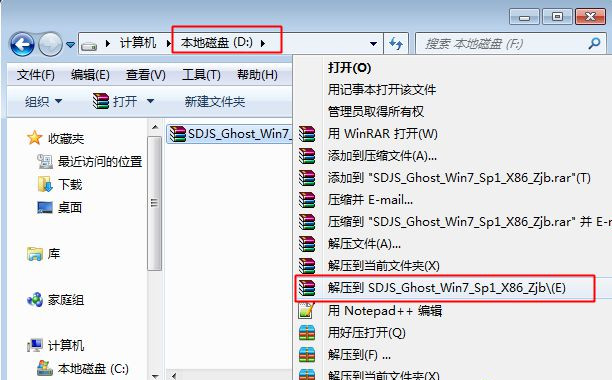
2、将最大的gho文件和一键ghost工具放到同一目录,比如D盘,不要放C盘或桌面。
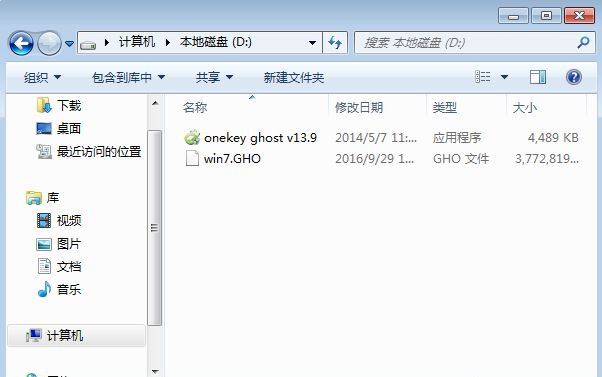
3、双击打开一键ghost安装工具,选择“还原分区”,映像路径选择gho文件,选择系统盘位置,比如C盘,或者根据磁盘容量判断系统磁盘,点击确定。
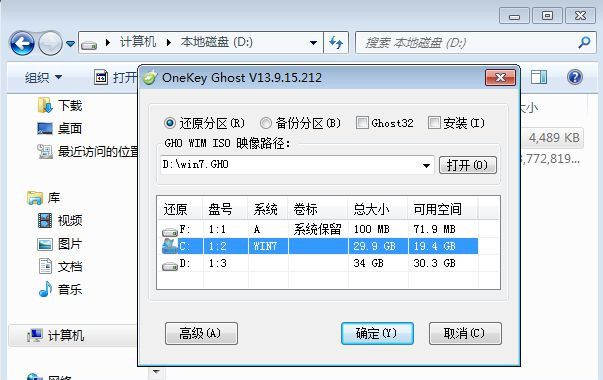
4、弹出对话框,点击是,立即重启进行计算机还原过程。
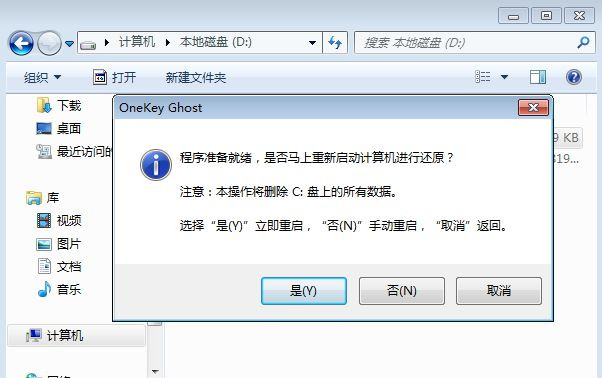
5、这时电脑重启,开机启动项多出Onekey Ghost,默认选择这个选项进入。
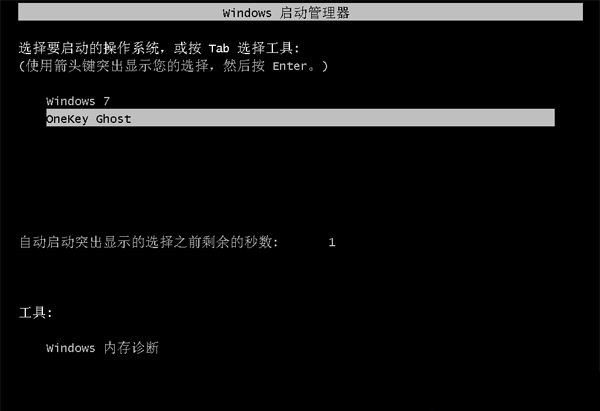
6、启动进入到这个界面,执行系统还原到C盘的操作,等待进度条完成。
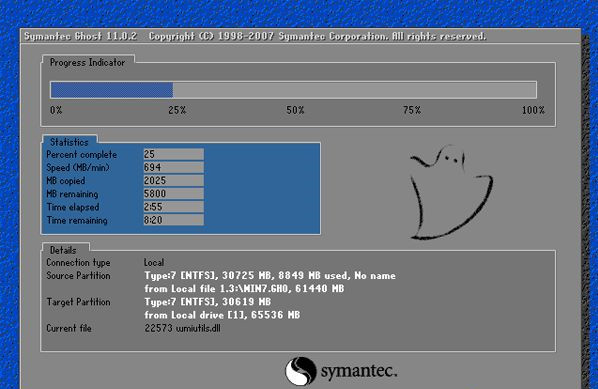
7、操作完成后,电脑自动重启,继续执行一键ghost重装系统、配置和激活过程。

8、重装过程会有多次的重启过程,最后重启进入全新系统桌面后,一键ghost重装系统过程就结束了。

一键ghost重装系统的详细教程就为大家介绍到这边。
相关信息
-
-
2021/09/25
百度网盘秒传链接怎么使用?百度秒传的使用教程 -
2021/09/24
一键ghost怎么重装系统?一键ghost重装系统教程 -
2021/09/24
Steam联机连不上怎么办?Steam无法联机解决教程
-
-
联想一体机如何重装系统?联想一体机系统重装教程
联想一体机是比较新颖的机型,但是遇到一些问题时,还是需要重装系统来解决。那联想一体机要如何重装系统呢?由于新机型大多预装win10 64位版本,下面我们就来看看详细的重装步骤。...
2021/09/23
-
重装系统后没有休眠模式了怎么办?
有用户发现自己重装系统之后电脑没有睡眠模式了,这是怎么回事?为什么系统重装后没有睡眠模式呢?下面我们就来看看重装系统后没有休眠模式的解决方法。...
2021/09/23
系统教程栏目
栏目热门教程
人气教程排行
站长推荐
热门系统下载
- 1 番茄花园 GHOST WIN10 X64 完美体验版 V2020.04(64位)
- 2 番茄花园 GHOST XP SP3 极速装机版 V2013.12
- 3 雨林木风 GHOST WIN7 SP1 X64 极速体验版 V2018.08(64位)
- 4 电脑公司 GHOST WIN7 SP1 X64 极速体验版 V2017.12(64位)
- 5 技术员联盟 GHOST WIN7 SP1 X64 免激活旗舰版 V2019.07 (64位)
- 6 GHOST WIN8 X64 免激活专业版 V2017.03(64位)
- 7 电脑公司 GHOST WIN7 SP1 X64 经典优化版 V2015.03(64位)
- 8 深度技术 Ghost XP SP3 极速纯净版 v2011.12
- 9 番茄花园 GHOST WIN7 SP1 X64 官方旗舰版 V2016.07 (64位)
- 10 深度技术 GHOST WIN10 X86 正式装机版 V2020.02(32位)